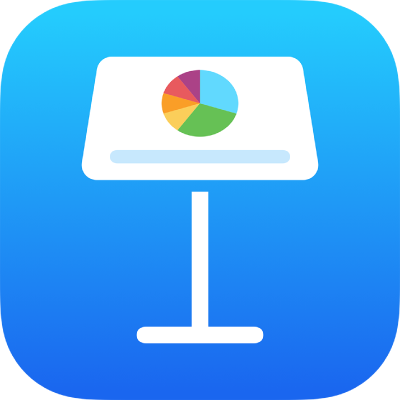
Comece a usar o Keynote no iPhone
O Keynote facilita a criação de apresentações bonitas e envolventes com animações divertidas, transições interessantes e acabamento profissional.
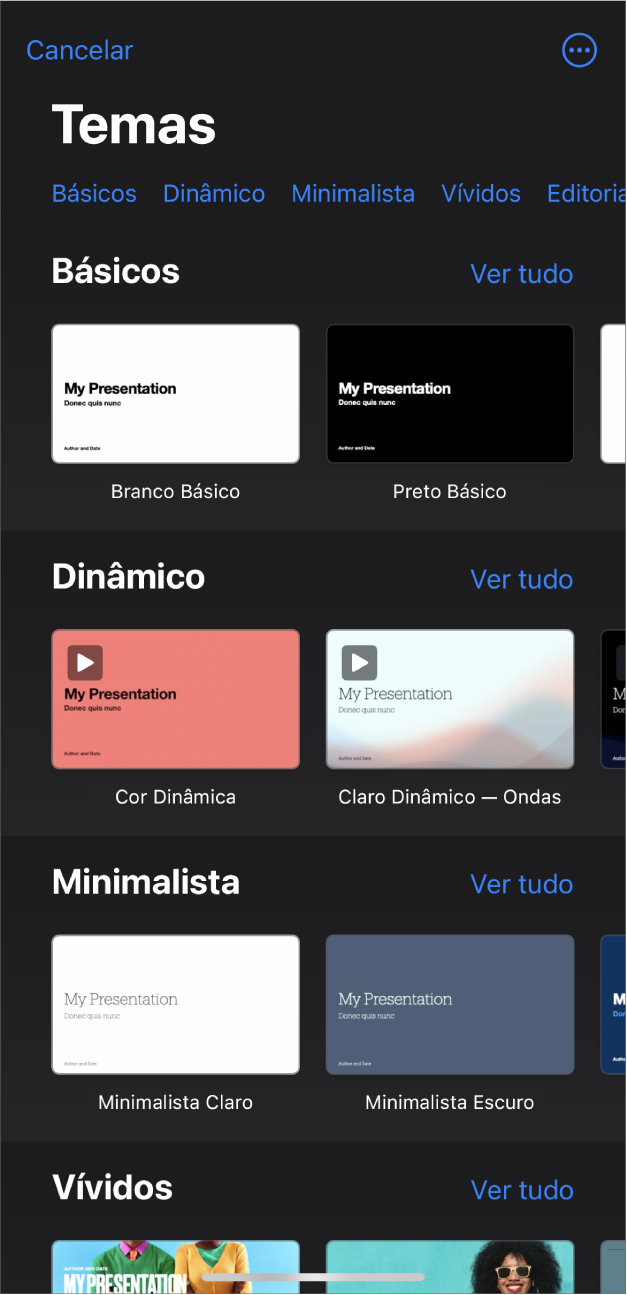
Comece com um tema
Criando uma apresentação de slides? Comece com um tema e modifique-o como quiser. Temas incluem layouts de slide pré-desenhados que contêm marcadores de posição para o seu conteúdo. Abra o app Keynote ![]() no iPhone, toque em Escolha um Tema para abrir o seletor de temas e toque em um tema.
no iPhone, toque em Escolha um Tema para abrir o seletor de temas e toque em um tema.
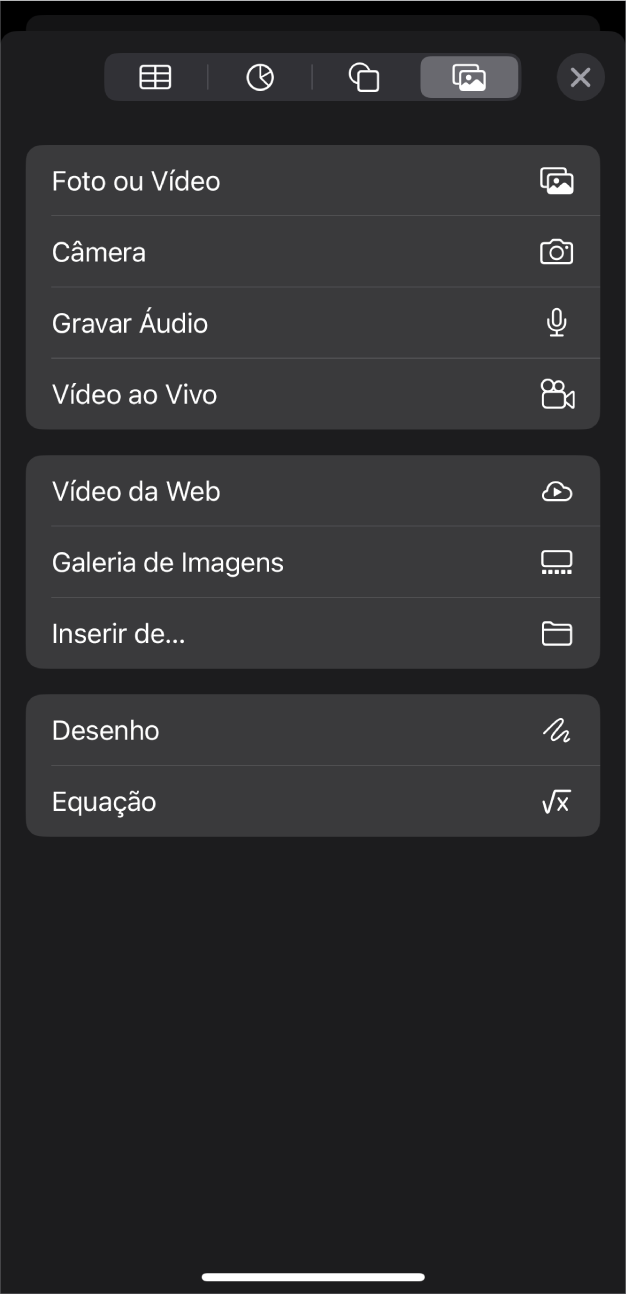
Adicione fotos, filmes e muito mais
Você pode adicionar objetos como fotos, filmes, formas e gráficos à apresentação. Para adicionar um objeto ao slide, toque em ![]() na barra de ferramentas, toque em um dos botões de objeto na parte superior do menu e selecione um objeto.
na barra de ferramentas, toque em um dos botões de objeto na parte superior do menu e selecione um objeto.
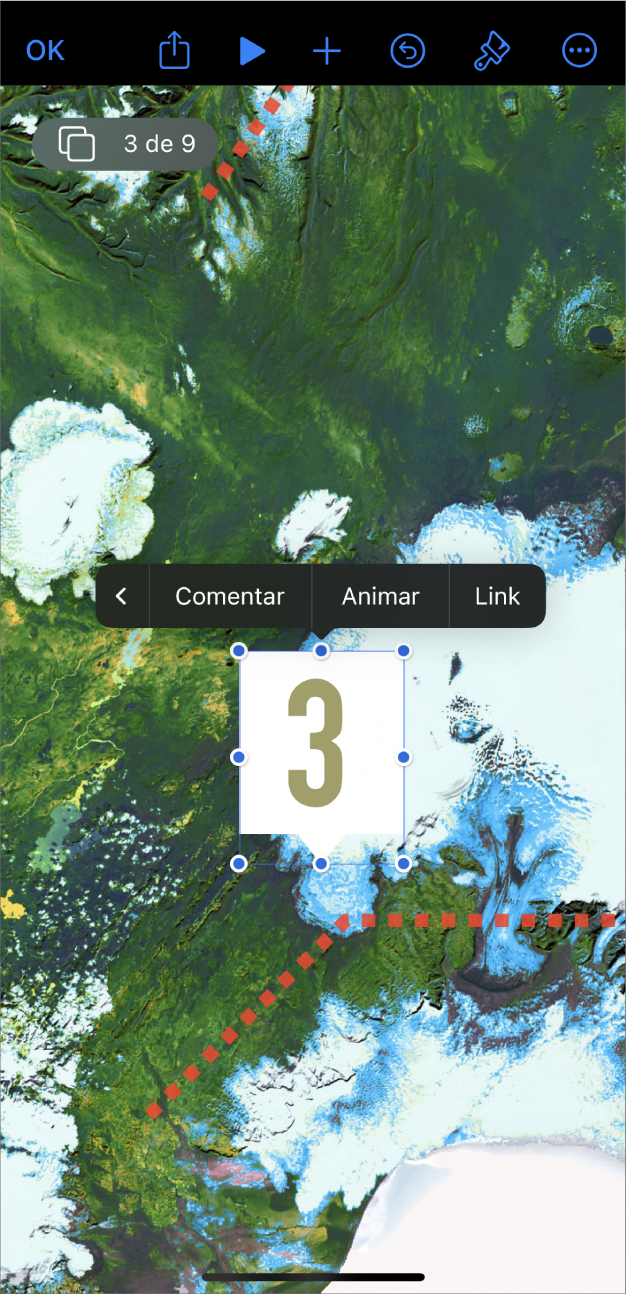
Use animações para dar vida à sua apresentação
As animações contribuem para que as apresentações de slides pareçam mais dinâmicas. É possível mover objetos dentro, fora ou ao redor do slide. Toque no objeto que pretende animar, toque em Animar (talvez seja preciso tocar em ![]() para vê-lo) e toque em Adicionar Entrada, Adicionar Ação ou Adicionar Saída. Toque em um efeito de animação na lista e toque em OK.
para vê-lo) e toque em Adicionar Entrada, Adicionar Ação ou Adicionar Saída. Toque em um efeito de animação na lista e toque em OK.
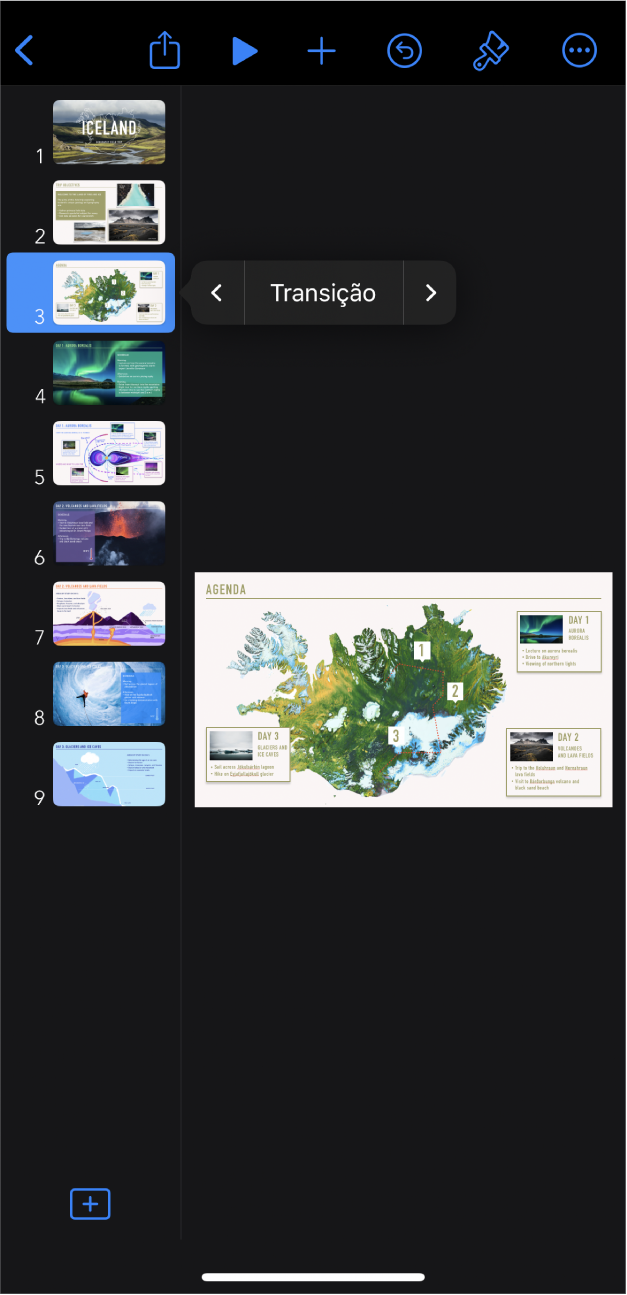
Use transições de slides
As transições dão uma aparência mais suave às apresentações de slides quando você passa de um slide para o seguinte durante uma apresentação. Para adicionar uma transição, toque em um slide no navegador de slides, toque em Transição (talvez seja necessário tocar em ![]() para vê-lo), toque em Adicionar Transição, toque em um efeito de transição e toque em OK.
para vê-lo), toque em Adicionar Transição, toque em um efeito de transição e toque em OK.
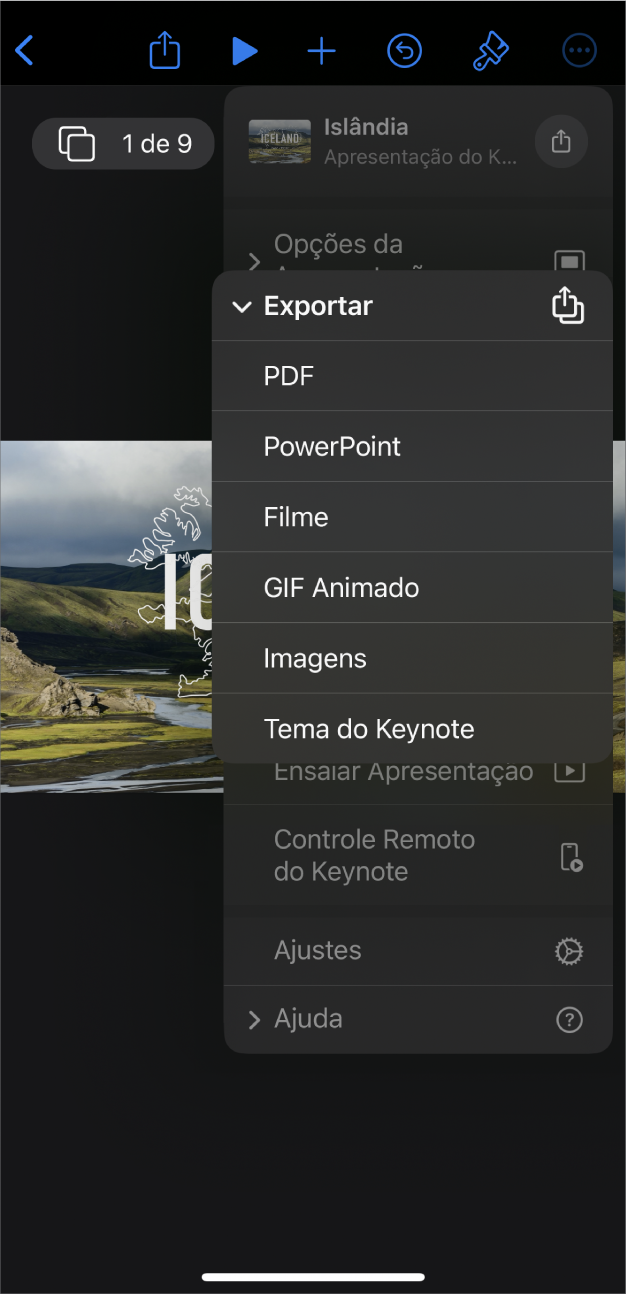
Exporte a apresentação
É possível salvar uma cópia de uma apresentação como um arquivo Keynote ou em outro formato, como PDF, PowerPoint, filme e outros. Para exportar a apresentação, toque em ![]() , toque em Exportar e selecione o formato que deseja usar.
, toque em Exportar e selecione o formato que deseja usar.
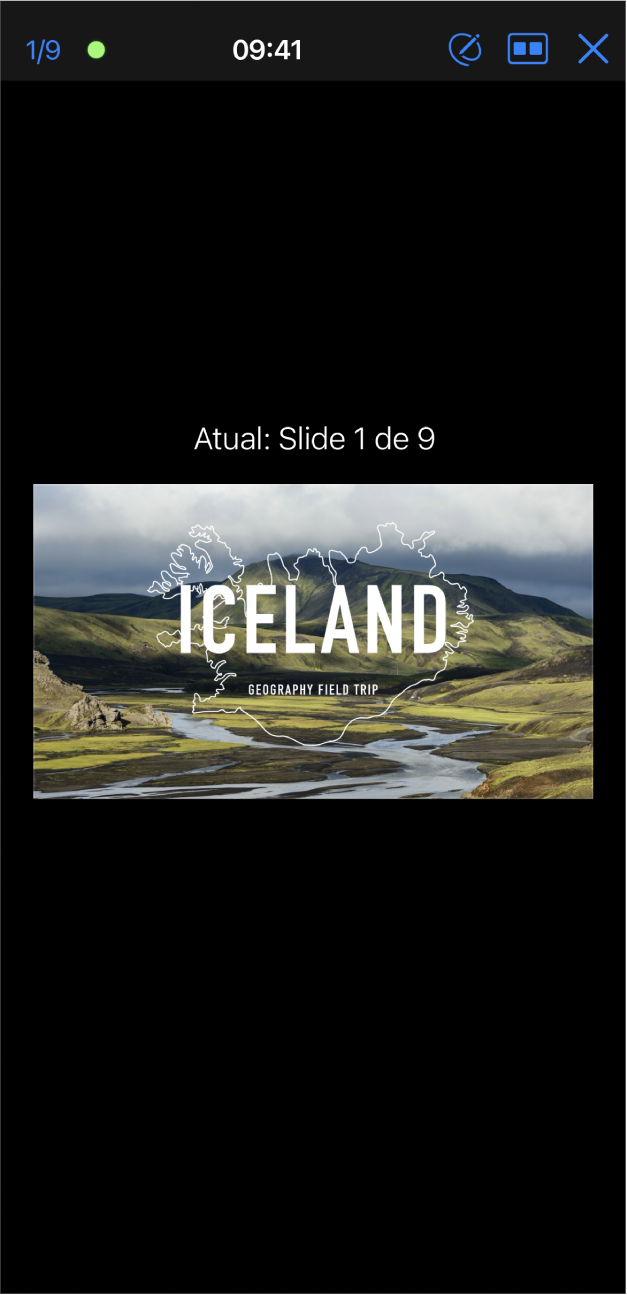
Reproduza a apresentação
Para ensaiar a apresentação, toque em ![]() na barra de ferramentas e toque em Ensaiar Apresentação de Slides. Quando estiver com tudo pronto para apresentar para o seu público, toque no slide com o qual deseja começar no navegador de slides e toque em
na barra de ferramentas e toque em Ensaiar Apresentação de Slides. Quando estiver com tudo pronto para apresentar para o seu público, toque no slide com o qual deseja começar no navegador de slides e toque em ![]() na barra de ferramentas. Toque no slide para avançar pela apresentação de slides ou deslize para a direita para voltar um slide.
na barra de ferramentas. Toque no slide para avançar pela apresentação de slides ou deslize para a direita para voltar um slide.
Quer saber mais?